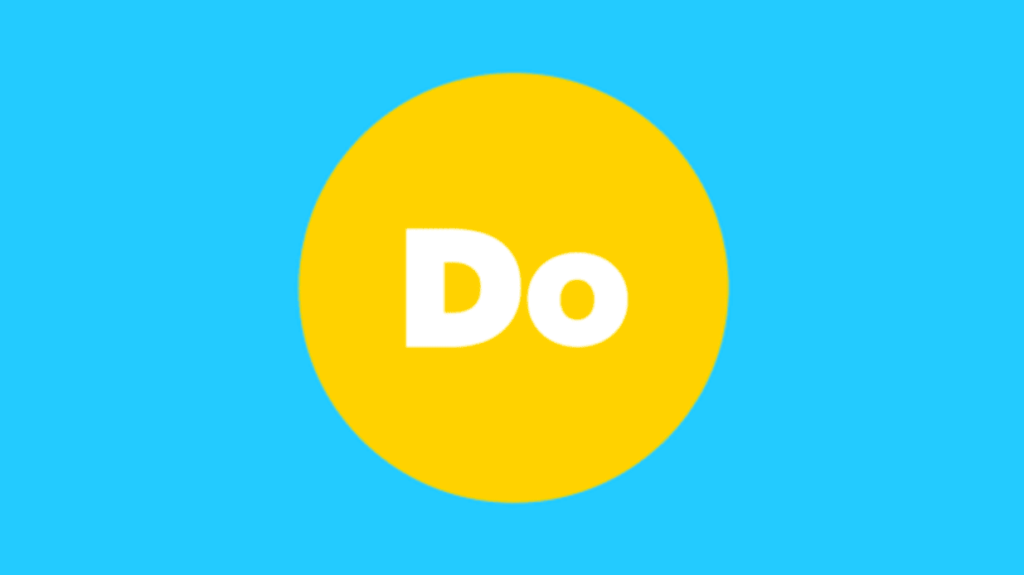Comment utiliser l’application Do d’IFTTT
IFTTT est un service qui exploite la puissance d’Internet pour connecter et automatiser les différentes applications, sites Web et produits que vous utilisez au quotidien. Abréviation de « If This Then That », le service permet aux utilisateurs de prendre des mesures pour créer une recette en sélectionnant un canal (comme Facebook, Gmail, votre thermostat connecté à Internet, etc.) pour en déclencher un autre.
IFTTT a récemment rebaptisé son application « IF » et a publié un nouvel ensemble d’applications pour donner aux utilisateurs plus d’options pour automatiser rapidement les tâches. Les trois nouvelles applications disponibles maintenant s’appellent Do Button, Do Camera et Do Note.
Pour certains utilisateurs, s’en tenir à l’application principale peut convenir. Pourtant, ces nouvelles applications Do sont un excellent ajout à IFTTT pour ceux qui souhaitent une automatisation rapide et facile des tâches à la demande.
ce qu’on aime
-
Facile à configurer.
-
Intégrez de nombreux services tiers.
-
Contrôlez efficacement les services et les applications à distance.
ce que nous n’aimons pas
-
Les boutons ne fonctionnent parfois pas.
-
Une seule action peut être associée à un bouton.
L’application Do Button vous permet de sélectionner jusqu’à trois recettes et de créer des boutons pour celles-ci. Ensuite, lorsque vous souhaitez déclencher une recette, appuyez sur le bouton IFTTT et vous avez terminé tout de suite.
Vous pouvez balayer vers la gauche ou vers la droite entre les boutons de recette pour un accès rapide et facile. C’est un peu comme une télécommande pour vos recettes.
Lorsque vous ouvrez l’application Do Button, elle peut suggérer des recettes pour commencer. Par exemple, l’application suggère d’envoyer par e-mail des recettes avec des images GIF animées aléatoires.
Après avoir configuré une recette dans l’application Do Button, appuyez sur le bouton e-mail pour envoyer instantanément le GIF dans votre boîte de réception.
Vous pouvez revenir à l’écran de votre recette en cliquant sur l’icône du mélangeur de recette dans le coin inférieur droit de l’écran et sélectionner plus (+) pour ajouter une nouvelle recette sur n’importe quelle recette vide. De plus, vous pouvez parcourir les favoris et les recettes recommandées pour diverses tâches.
Télécharger:
ce qu’on aime
-
Rendez le partage de photos automatisé et efficace.
-
La configuration est simple.
-
Envoyez des photos à plusieurs services.
ce que nous n’aimons pas
-
Une seule opération est prise en charge.
-
Une automatisation plus sophistiquée n’est pas possible.
L’application Do Camera vous permet de créer jusqu’à trois caméras personnalisées grâce à des recettes. Vous pouvez prendre des photos via l’application ou lui permettre d’accéder à vos photos afin de pouvoir les envoyer automatiquement, les publier ou les organiser via différents services.
Comme avec l’application Do Button, vous pouvez balayer de gauche à droite pour basculer chaque caméra personnalisée.
L’un des moyens les plus simples de démarrer avec l’application Do Camera consiste à utiliser la recette, qui vous envoie par e-mail les photos que vous prenez avec l’application. Conformément au thème « Do » ici, Do Camera fonctionne comme l’application Do Button, mais est conçu pour les photos.
Lorsque vous utilisez une recette qui vous envoie une photo par e-mail, l’écran active l’appareil photo de votre appareil. Dès que vous prenez une photo, elle vous est instantanément envoyée par e-mail.
N’oubliez pas de revenir à l’onglet principal des recettes pour voir quelques collections et suggestions. Vous pouvez tout faire, de l’ajout de photos à votre application Buffer à la création de publications photo sur WordPress.
Télécharger:
ce qu’on aime
-
Envoyez des SMS automatiquement.
-
Envoyer des SMS à des services tiers.
-
Facile à installer et à utiliser.
ce que nous n’aimons pas
-
Il n’y a qu’une seule action par texte.
L’application Do Note vous permet de créer jusqu’à trois blocs-notes pouvant être connectés à différents services. Lorsque vous tapez une note dans Do Note, elle peut être instantanément envoyée, partagée ou archivée dans presque toutes les autres applications que vous utilisez.
Balayez vers la gauche ou la droite entre les blocs-notes pour y accéder rapidement.
Les recettes utilisées avec Do Note affichent une zone de bloc-notes où vous pouvez taper. Pour cet exemple, supposons que vous souhaitiez vous envoyer par e-mail une note de texte rapide. Vous pouvez entrer une note dans l’application, puis sélectionner le bouton e-mail en bas lorsque vous avez terminé. La note apparaîtra instantanément dans votre boîte de réception sous forme d’e-mail.
Comme IFTTT fonctionne avec de nombreuses applications, vous pouvez faire plus que de simples notes. Vous pouvez l’utiliser pour créer des événements dans Google Calendar, tweeter sur Twitter, imprimer quelque chose sur votre imprimante HP et enregistrer votre poids sur Fitbit.
Télécharger:
Merci de nous en informer!
Dites-nous pourquoi !
D’autres détails ne sont pas assez difficiles à comprendre